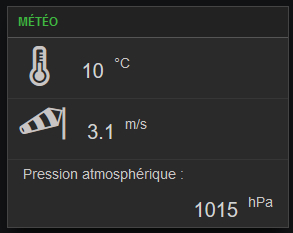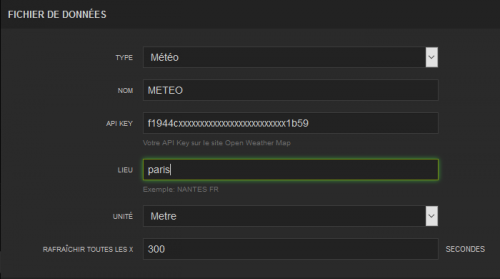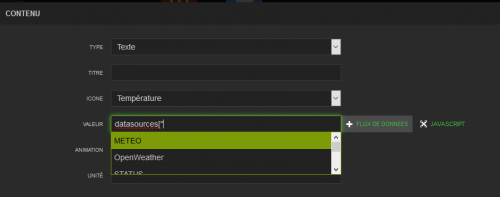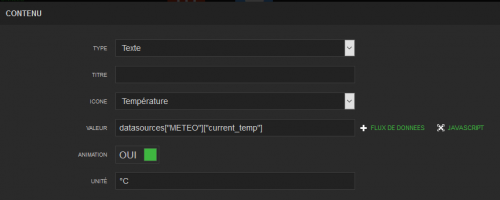La météo
Présentation
| |||
|---|---|---|---|

| |||
| Nom | IPX800 et Météo | ||
| Famille | Réseau | ||
L'IPX800 offre la possibilité d'afficher des données météo sur les Dashboard. Associée à des widgets type "Texte", les données peuvent être localisées sur la ville de votre choix. Voici un exemple simple du widget :
La source de données
Par défaut, l'IPX800 est paramétré avec une source de données nommée METEO sur chaque dashboard. Il faudra vous rendre sur le site du fournisseur OpenWeather pour obtenir une clé API. Connectez vous ou créez un compte allez sur l'onglet "API Keys" et générez une clé.
Sur un autre onglet de votre navigateur, rendez vous sur votre dashboard de l'IPX800 en mode Administrateur. Si la source de données METEO n'existe pas, ajoutez une nouvelle sourceen cliquant sur AJOUTER SOURCE DE DONNEES ou modifiez la source existante
Renseignez la clé obtenue sur le site OpenWeather,
puis la ville pour laquelle vous souhaitez obtenir la météo (sans ajouter fr) Si vous désirez afficher la météo de plusieurs ville, il faudra plusieurs sources de données.
Renseignez l'unité en Metre afin d'obtenir les données dans le système métrique.
Sauvegardez le widget
Sauvegardez le dashboard
La source de données doit se mettre à jour régulièrement
remarque : OpenWeather modifie régulièrement son API. Au moment de la rédaction de cet article, il ne faut plus ajouter ,fr derrière le nom de la ville. La connexion à l'API ne fonctionnerait pas. Si la source de données ne se met pas à jour (never inscrit en face), vérifiez vos paramètres.
Le widget
Ajoutez un widget sur votre dashboard puis cliquez sur son bouton pour le nommer comme bon vous semble.
Cliquez ensuite sur le bouton
Sélectionnez le type Texte
Renseignez un titre et sélectionnez une icône
Cliquez sur le bouton [+ Flux de Données] sélectionnez la source météo dans la liste
Dans l'arborescence de la source de données, sélectionnez le champ attendu
Pour terminer, renseignez l'unité.
Sauvegardez.
Créez autant de widget texte que de donnée attendue.
Les champs disponibles sont
| Nom du champ | Désignation | Unité |
|---|---|---|
| Place_name | Ville | |
| Sunrise | Lever du soleil | |
| Sunset | Coucher du soleil | |
| Current_temp | Température actuelle | °C |
| High_temp | Estimation haute de la température actuelle | °C |
| Low_temp | Estimation basse de la température actuelle | °C |
| Pressure | Pression atmosphérique | hPa |
| Humidity | Humidité dans l'air | % |
| Wind_speed | Vitesse du vent | m/s |
| Wind_direction | Direction du vent | ° (météorologiques) |